Drogger Processorの機能を拡充いたしましたのでお知らせします。是非最新版に更新いただければと思います。
プロジェクトオプション
[ファイル]メニューにプロジェクトオプションが追加されました。

平面直角座標の座標系、網平均計算のパラメータや出力帳票で必要な項目などの設定が行えます。
平面直角座標の座標系以外は、測量業務用途での項目です。計算結果に影響はありませんので測量業務用途以外の場合は特に設定不要です。
平面直角座標
網平均計算の成果表が作成可能になりました。合わせて平面直角座標での結果も表示・印刷できます。
また、座標変換ツールでも平面直角座標への変換と逆も可能になりました。

このツールでは、座標表現 Dgree・DMS ・平面直角座標に加えて、セミダイナミック補正・日本のジオイドなどの補正も合わせて指定できます。
電子基準点の追加
従来の電子基準点に加えて、軌道追跡局、地殻変動観測施設、験潮施設、高精度比高観測点も最寄り電子基準点として利用可能にしました。尚、廃止や停止となっている電子基準点は利用できません。
網平均 成果表
網平均計算の最終結果として成果表が表示・印刷(枠なし)できるようになりました。

網平均 まとめて印刷
網平均の出力帳票はたくさんあります。1つづつ印刷は手間がかかりますのでそれらをまとめて印刷できるようにしました。
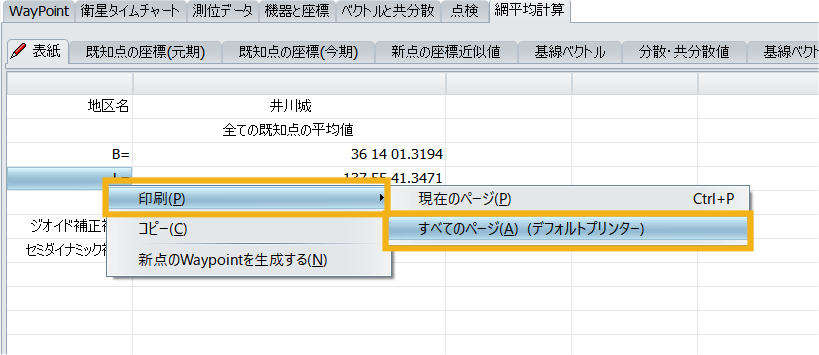
上図の[すべてのページ]をクリックするとWindowsの標準のプリンターまたはそのページを最後に印刷したプリンターですべてが印刷されます。最後に印刷したプリンターがそのページのデフォルトプリンターです。

すべてPDFにしたい場合は、事前に各ページごとにプレビューし[設定]ボタンで[Microsoft Print to PDF]を選択しプレビューを閉じます。これをしておくと次回以降自動でMicrosoft Print to PDFが使用されます。


Drogger-GPS用Waypointの保存
網平均した結果をDrogger-GPSで読み取るWayPointファイルとして保存可能になりました。
- 網平均の結果画面上で[新点のWaypoint生成する]で作成したWaypointを右クリックして[名前を付けて保存]をクリックします。
- Drogger-GPSでWPとして認識させるには xxxxx_wpt.gpx という名前にします。入力内容の最後がそうでなかった場合は自動でそのような名前で保存されます。
- Googleドライブのフォルダを選択して[保存]をクリックします。

これでGoogleドライブにDrogger-GPSでそのまま扱えるWaypointファイルが保存できます。
Drogger-GPSでWaypointをインポートする方法は以下の記事をご覧ください。
Drogger-GPS Waypointの編集とポイントナビ - Beyond your wall with Drogger
Drogger-GPSで基準局の設定をする際、基準局座標の指定をしますが、上記でインポートしたWaypointを指定できます。アンテナ高や座標世代なども合わせて転記されます。
これでProcessorを使って基準局の座標を求めその座標で運用を開始できます。
プログラムの更新メニュー
簡単にDrogger Processorを更新できるようにしました。

上図のメニューをクリックすると、最新のプログラムをダウンロードしてインストーラが起動します。
わざわざ、ダウンロードリンクを探さなくすむようになりました。
余談
Drogger-GPSとの連携でGoogleドライブ経由は多少楽ですが、まだまだ面倒だなと感じています。もっと簡単な方法を模索していこうと思います。
Enjoy with Drogger
Droggerの詳細・ご購入は https://www.bizstation.jp/ja/drogger/